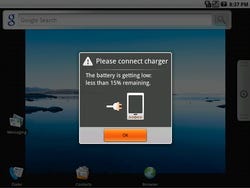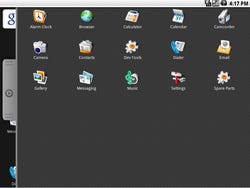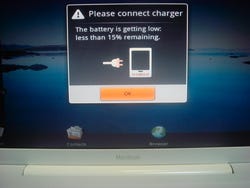Live Androidは、x86および互換CPUを搭載したマシンからのブートに対応する。VMwareやVirtual Boxなどの仮想化ソフトも使用できるほか、ブートメディアにはCD-R/RWのほかUSBデバイス(USBブート対応マシンに限る)も利用できるため、広範なデバイスで試すことが可能だ。筆者はCD-RWにAndoridのイメージを書き込み、Mac OS X用仮想化ソフト(VMware Fusion 2.0.5)を利用してテストを行った。
リムーバブルディスクからの起動を優先するようBIOSが設定されていれば、特に支障なくブートプロセスは進行する。筆者が利用したVMware Fusionの場合、20秒程度で起動は完了、Androidのデスクトップが現れた。
PCでAndroidを使う場合、操作はキーボードだけで足りる。上下左右のカーソルキーでアイテムを選択、[Enter]キーで実行/先へ進む、[ESC]キーでキャンセル/前に戻ることができる。マウスも利用できるが、デスクトップ上部に配置されたGoogleツールバーへのフォーカスの移動にもカーソルキーで足りるため、あえてマウスを使う必要はない印象だ。
実機でのテストも行った。利用したマシンはIntel Core Duo搭載のMacBook(MA254J/A)、ブートマネージャ経由でCD-RWからのブートを試みたところ、約1分30秒後にデスクトップが現れた。決して速いとはいえないが、メディアからの読み込みに時間がかかるためで、USBデバイスからのブートに変更すれば時間は大幅に短縮されるはず。
しかし、MacBook内蔵のトラックパッドは一切反応せず、USBマウスを接続することに。キーボードも[ESC]キーを認識しないため、設定メニューに進むと元のデスクトップに戻れないという致命的な問題が発生してしまった。USBマウスは認識されたが、「戻る」操作はマウスキーにアサインされていないため、万事休す。やむなく仮想化ソフトに絞ってテストを続行することにした。